Használati utasítás SAMSUNG ML-1510
A Lastmanuals lehetőséget biztosít a felhasználók számára, hogy azok egymás között megosszanak, tároljanak és kereshetővé tegyenek olyan dokumentumokat, amelyek készülékek és programok felhasználásával kapcsolatos adatokat tartalmaznak: használati útmutatókat, felhasználói kézikönyveket, műszaki leírásokat.... FIGYELEM! VÁSÁRLÁS ELŐTT MINDIG OLVASSA EL A FELHASZNÁLÓI ÚTMUTATÓT!
Töltse le a dokumentumot, ha az az Ön által keresett felhasználói kézikönyv, használati útmutató, brosúra vagy kapcsolási rajz. A Lastmanuals könnyű és gyors hozzáférést biztosít a(z) SAMSUNG ML-1510 kézikönyvéhez. Bízunk benne, hogy a(z) SAMSUNG ML-1510 alábbi felhasználói útmutatója hasznos lesz az Ön számára.
A Lastmanuals segít a(z) SAMSUNG ML-1510 kézikönyv letöltésében.
Az alábbi, erre e termékre kiadott kézikönyveket is letöltheti:
Kézikönyv absztrakt: kezelési útmutató SAMSUNG ML-1510
Részletes információt az oldal használatáról a Felhasználói Kézikönyvben talál.
[. . . ] SAMSUNG LÉZERNYOMTATÓ
Haszmálati útmutató
Az útmutató kizárólag tájékoztatási célt szolgál. Az itt szereplOE információk elOEzetes értesítés nélkül változhatnak. A Samsung Electronics nem felelOEs a jelen kézikönyv használatából eredOE, vagy azzal a kapcsolatos közvetlen és közvetett károkért. © 2003 Samsung Electronics Co. , Ltd. [. . . ] Válassza ki a sablont az Sablon lista dobozból.
4. 24 NYOMTATÁSI FELADATOK
6 Ha szükséges, pipálja ki a Sablon nyomtatásának megerosítése
nyomtatáskor opciót. Ha kipipálja ezt az opciót, minden alkalommal, amikor dokumentumot kívánt nyomtatni, megjelenik egy ablak, ami megkérdezi, hogy kíván-e sablont nyomtatni a dokumentumra. Ha a Igen gombot nyomja meg, akkor a rendszer a kiválasztott sablonnal nyomtatja ki a dokumentumot. Ha a Nem gombot nyomja meg, nem kerül sablon a dokumentumra. Ha a doboz üres, és kiválasztott egy sablont, a rendszer automatikusan kinyomtatja a sablont a dokumentumra.
7 Kattintson az OK vagy Igen gombra, amíg el nem kezdOEdik a
nyomtatás. A nyomtató letölti a kiválasztott sablont a nyomtatási feladathoz, és kinyomtatja a dokumentumra.
Megjegyzés: A sablon felbontása meg kell hogy egyezzen a sablonnal együtt nyomtatott dokumentum felbontásával.
4
Sablonoldal törlése
A nem használt sablonoldalakat le lehet törölni.
1 A nyomtató tulajdonságai ablakban kattintson az Extrák fülre. 2 Kattintson az Szerkesztés opcióra az Sablon részen. 3 Válassza ki a törölni kívánt sablont az Sablon lista dobozból. 4 Kattintson a Sablon törlése gombra. 5 Kattintson az OK gombra, amíg ki nem lép a nyomtatás ablakból.
NYOMTATÁSI FELADATOK 4. 25
Az állapotjelzOE használata
Ha telepítette a Status Monitor (állapotjelzOE) szoftvert, bármikor ellenOErizheti a nyomtató aktuális állapotát. Ha a nyomtató miködésében hiba történik, megjelenik az állapotjelzOE ablak, jelezve a hibát.
Az állapotjelzOE megnyitása
1 Kattintson kétszer az állapotjelzOE ikonjára a Windows tálcán.
Kattintson kétszer erre az ikonra.
Egy másik megoldás, ha a Programok menüpontra kattint a Start, menübOEl, majd a Samsung ML-1510_700 Series, és Samsung nyomtató allapotjezö menüpontra.
2 Megjelenik a Samsung ML-1510_700 Series Status monitor
állapotjelzOE ablak.
Az állapotjelzOE program beállításainak módosítása. A Súgó használatához kattintson erre az ikonra. Az állapotjelzOE program verziójának ellenOErzése.
4. 26 NYOMTATÁSI FELADATOK
Az állapotjelzOE program beállításainak módosítása
Az állapotjelzOE program ablakából kattintson a konfigurációs ikonra és megjelenik az alábbi ablak. ,
· Mindig felül opció kiválasztása esetén az állapotjelzOE ablak mindig felül helyezkedik el, a többi futó alkalmazás ablakának helyzetétOEl függetlenül. · A Az állapotjelzÿ ablak megjelenítése nyomtatási hiba esetén opció kiválasztása esetén az állapotjelzOE ablak akkor jelenik meg, ha hiba történik a nyomtató miködésében. · Az A hibajelzés megjeleníté se a tálcán kiválasztásakor a tálcán levOE állapotjelzOE ikon hiba esetén elkezd villogni.
Megjegyzés: Amikor hibát jelezve megjelenik az állapotjelzOE ablak, a megfelelOE megoldást is látható.
Erre az ikonra kattintva törölheti az aktuális nyomtatási feladatot.
4
Megjelenik a hibaüzenet.
A probléma megoldása érdekében kövesse az itt szereplOE megoldást. Kattintson ide a megoldás videoklipjének megtekintéséhez.
NYOMTATÁSI FELADATOK 4. 27
Nyomtató helyi megosztásának beállítása
A nyomtatót közvetlenül a kiválasztott számítógéphez lehet csatlakoztatni, amit a hálózaton "gazdaszámítógépnek" nevezünk. A nyomtatót a hálózat többi felhasználójának Windows 98, Me, 2000 vagy XP hálózati nyomtatókapcsolaton lehet megosztani.
Windows 98/Me
A gazdaszámítógép beállítása
1 Indítsa el a Windows-t. 2 A Start menübOEl válassza ki a VezérlOEpult gombot, majd
kattintson kétszer a Hálózat ikonra.
3 Pipálja ki a Fájl és nyomtató megosztása opciót, majd kattintson
az OK gombra.
4 Kattintson a Start menüre, majd válassza ki a Nyomtatók
menüpontot a Beállítások almenübOEl, és kattintson kétszer a megjelenOE nyomtatóra.
5 Válassza ki a Tulajdonságok menüpontot a Nyomtatók menübOEl. 6 Kattintson a Megosztás fülre, és pipálja ki a Megosztva az alábbi
néven opciót. Töltse ki a Megosztási név néven: mezOEt, majd kattintson az OK gombra.
Az ügyfél számítógép beállítása
1 Kattintson jobb egérgombbal a Start menüre, majd válassza ki az
IntézOE menüpontot.
2 Nyissa ki a bal oldalon látható hálózatok mappát. 3 Jobb egérgombbal kattintson a megosztási névre, és válassza a
Nyomtatóport átirányítása gombra.
4 Válassza ki a kívánt portot, és pipálja ki a Bejelentkezéskor
újracsatlakoztatás opciót, majd kattintson az OK gombra.
5 A Start menübOEl válassza ki a Beállítások, majd a Nyomtatók
menüpontot.
6 Kattintson kétszer a nyomtató ikonjára. [. . . ] EllenOErizze, hogy a használt színes papír, vagy elOEnyomott irlap kompatibilis-e a nyomtató nyomtatási hOEmérsékletével (200 °C 0, 1 másodpercig).
MELLÉKLET 7. 15
Papír specifikációk
Kategória Savtartalom Caliper Rizsma hajlásszög Vágott él állapota Nyomtatási kompatibilitás Szemcsézettség Nedvességtartalom Simaság 5, 5 ~ 8, 0 pH 0, 094 ~ 0, 18 mm Sík 5 mm-en belül Éles késsel vágva, látható rojtok nélkül. A papír nem olvadhat, vagy pörkölOEdhet meg, és nem bocsáthat ki veszélyes anyagokat miközben 200 °C hOEmérsékletnek van kitéve 0, 1 másodpercig. Hosszanti rostok 4% ~ 6% súlyszázalék 100 ~ 250 Sheffield Specifikációk
Kimeneti papírkapacitás
Kimeneti tálca FelsOE kimeneti tálca, nyomtatott oldallal lefelé Hátsó papírkiadó nyílás, nyomtatott oldallal felfelé Kapacitás 50 darab 75 g/m2 finom papír 1 darab 75 g/m2 finom papír
7. 16 MELLÉKLET
A nyomtató és a papír tárolási elOEírásai
A papír tárolási körülményei közvetlen hatással vannak a papírfelvételi miveletre. Ideális esetben a nyomtató és a papír tárolási környezetében a hOEmérséklet szobahOEmérséklet körüli, a páratartalom közepes. [. . . ]
JOGI NYILATKOZAT A SAMSUNG ML-1510 MODELL FELHASZNÁLÓI ÚTMUTATÓJÁNAK LETÖLTÉSÉHEZ A Lastmanuals lehetőséget biztosít a felhasználók számára, hogy azok egymás között megosszanak, tároljanak és kereshetővé tegyenek olyan dokumentumokat, amelyek készülékek és programok felhasználásával kapcsolatos adatokat tartalmaznak: használati útmutatókat, felhasználói kézikönyveket, műszaki leírásokat....

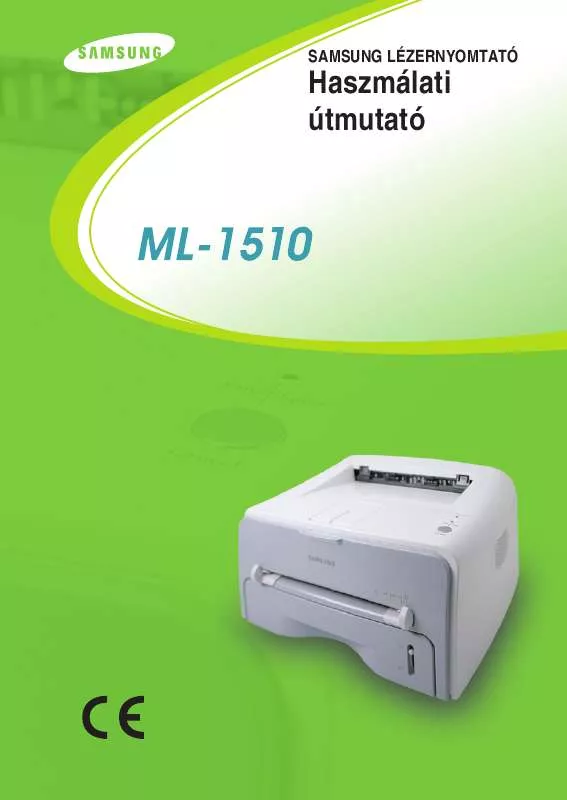
 SAMSUNG ML-1510 UNIVERZÁLIS NYOMTATÓ KEZELŐ SZOFTVER (DRIVER) ÚTMUTATÓ (1174 ko)
SAMSUNG ML-1510 UNIVERZÁLIS NYOMTATÓ KEZELŐ SZOFTVER (DRIVER) ÚTMUTATÓ (1174 ko)
 SAMSUNG ML-1510 (4556 ko)
SAMSUNG ML-1510 (4556 ko)
 SAMSUNG ML-1510 OPEN SOURCE GUIDE (VER.1.01) (18 ko)
SAMSUNG ML-1510 OPEN SOURCE GUIDE (VER.1.01) (18 ko)
 SAMSUNG ML-1510 UNIVERSAL PRINT DRIVER GUIDE (VER.2.00) (1140 ko)
SAMSUNG ML-1510 UNIVERSAL PRINT DRIVER GUIDE (VER.2.00) (1140 ko)
